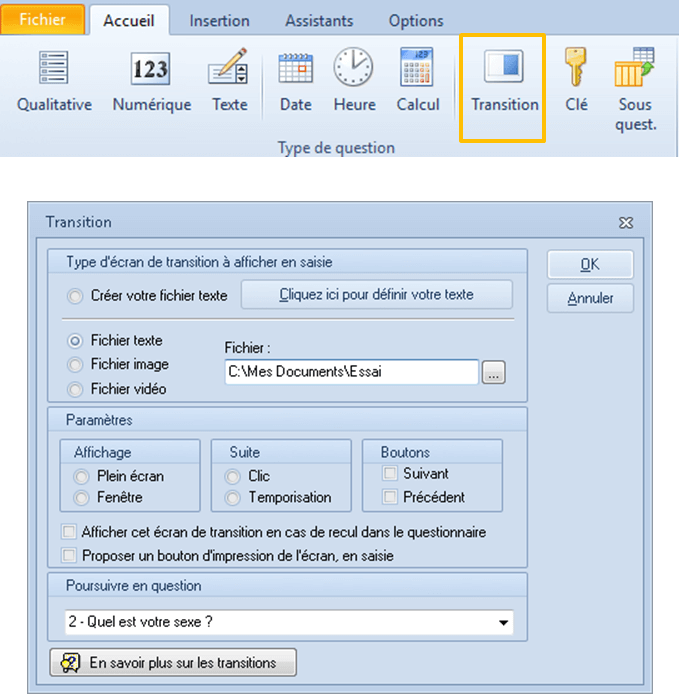Fonctions avancées questionnaire
L’affectation de scores aux réponses
Les scores servent soit à faciliter l’analyse des résultats dans le module Traitement, soit à orienter le cheminement de la suite du questionnaire.
Le score d’une question est une valeur numérique affectée automatiquement par Ethnos en fonction des réponses effectivement cochées à cette variable par répondant. La variable est le plus souvent qualitative mais il est également possible de scorer les tranches d’une variable numérique ou calculée.
* Ne scorez pas systématiquement les réponses de vos questions si vous n’êtes pas sûr(e) d’en avoir besoin, cela peut s’ajouter ensuite.
L'affectation d'un score à une réponse ou à une tranche numérique
Placez-vous sur la ligne de la réponse à scorer et cliquez ensuite sur le bouton ci-contre de la barre de raccourci INSERTION.
Une fenêtre apparaît dans laquelle le score correspondant doit être indiqué (1). En cochant la case (2) vous supprimeriez le score.
Le score attribué à une réponse est affiché dans la colonne « Score » située complètement à droite de la ligne de cette réponse (ex : S=2).
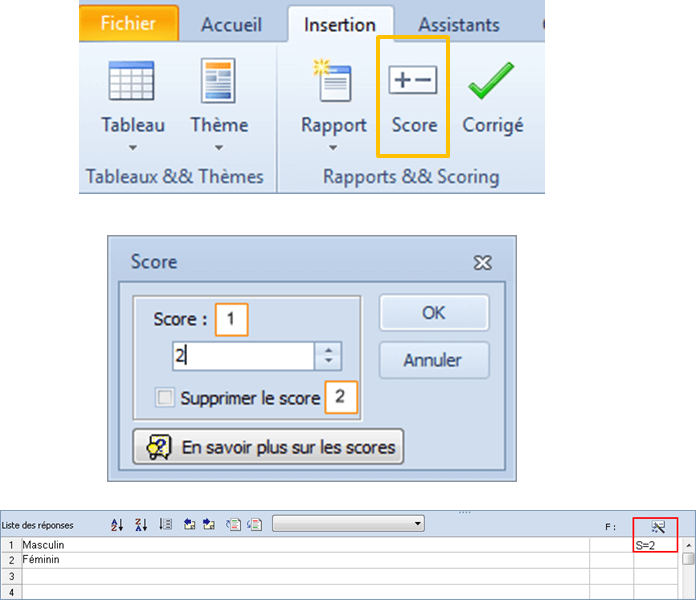
Le score des questions qualitatives à choix multiple
Le score d’une question qualitative multiple est par défaut la somme des scores de chaque réponse cochée par le répondant. Il est possible d’utiliser la moyenne, le minimum ou le maximum à la place de la somme.
Ce changement dans la méthode de calcul par défaut sera appliqué globalement à l’ensemble du questionnaire courant. La modification de la règle s’effectue dans la barre de raccourci OPTIONS/ Méthode de calcul des scores.
La modification de scores avant ou après la collecte de données
Vous pouvez modifier ou supprimer librement le score affecté à une réponse que le questionnaire comporte ou non des données.
* Si un fichier de données existe les des scores modifiés s’appliqueront de manière incomplète aux données déjà collectées. Il est possible de demander un recalcul des variables calculées dans les Utilitaires.
Sans ce recalcul les nouveaux scores sont utilisés pour l’ensemble des individus dans les calculs du module Traitement, car ces calculs sont actualisés à chaque ouverture du fichier. En revanche les nouveaux scores n’ont pas d’effet sur les informations enregistrées à moins de demander un recalcul. Il s’agira d’une part des valeurs stockées dans les questions calculées et d’autre part des réponses données à des questions qui sont parfois sautées en fonction du score obtenu.
* Le recalcul des variables calculées peut provoquer l’effacement de données si la nouvelle valeur calculée conditionne maintenant le masquage d’une question qui était avant affichée en saisie.
La gestion des non-réponses
Ethnos fait la différence entre une question répondue et non-répondue. Le module Traitement d’Ethnos vous permettra de savoir si la question a été :
• Répondue,
• Non répondue parce qu’elle n’a pas été posée,
On parle alors de question « Non concernée » ou NC. C’est le cas par exemple si la question a été sautée à cause d’un branchement.
• Sans réponse bien qu’elle ait été posée.
On parle alors de question « Sans réponse » ou NSP. L’option obligatoire du premier onglet permet d’éviter d’obtenir des NSP.
Le module Utilitaires permet d’exporter ces notions de NC et de NSP en les codant avec les symboles de votre choix (par exemple dans l’export txt ou csv).
Vous pourrez aussi manipuler dans le module Utilitaires les réponses NC ou NSP : conversion de NC en NSP ou l’inverse, conversion de NSP en une autre réponse de la qualitative, conversion d’une réponse de la qualitative en NSP, etc.
Les écrans de Transition
Il ne s’agit plus ici d’une question ou variable mais bien d’un écran affiché à cet endroit du questionnaire pendant la Saisie.
Le contenu multimédia de cet écran se définit en cliquant sur le bouton ci-contre dans la barre de raccourci ACCUEIL.
On parlera d’écran de transition car en général il est utilisé pour marquer une pause entre deux parties distinctes du questionnaire. Il sera surtout utilisé pour des questionnaires auto-administrés via le module de Saisie, et pour lesquels l’apparence de cet écran de transition sera importante.
Options écran transition
L’écran de transition peut s’afficher en plein écran ou dans une nouvelle fenêtre (comme un pop-up). Il peut contenir uniquement du texte ou alors différents éléments multimédias qu’il est possible de spécifier dans la boîte de dialogue du type Transition affichée ci-dessous :
Si la transition doit afficher un fichier celui-ci devra être disponible sur le réseau ou l’ordinateur de la personne qui répond en lançant le module de Saisie d’Ethnos.
L’écran de transition peut être affiché jusqu’au clic du répondant ou seulement pendant quelques secondes avant passage automatique à la suite du questionnaire.
* Les transitions ne sont pas conçues pour fonctionner dans Catiopée.
On utilisera alors plutôt la liaison d’éléments multimédia.